Thông tin liên hệ
- 036.686.3943
- admin@nguoicodonvn2008.info

Phân cách hàng nghìn bằng dấu phẩy sẽ phân tách các nhóm gồm ba chữ số trong các số lớn hơn. Dấu phân cách hàng nghìn giúp đọc số, giảm thiểu khả năng sai sót khi bạn nhập số dài thủ công. Có nhiều cách để chúng ta thiết lập dấu phẩy phân cách hàng nghìn khi nhập số liệu trong Excel. Dưới đây là hướng dẫn chi tiết cách thực hiện theo nhiều cách khác nhau.
Bước 1:
Chọn các ô chứa các số bạn muốn phân cách hàng nghìn bằng dấu phẩy.
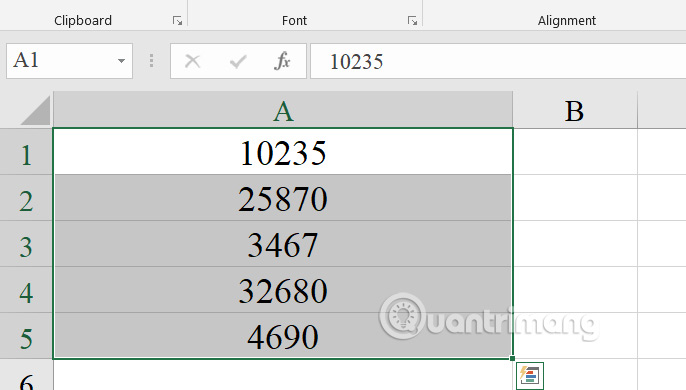
Tiếp đến bạn nhấn tổ hợp phím Ctrl+Shift+1 để thêm dấu phân cách hàng nghìn bằng dấu phẩy.
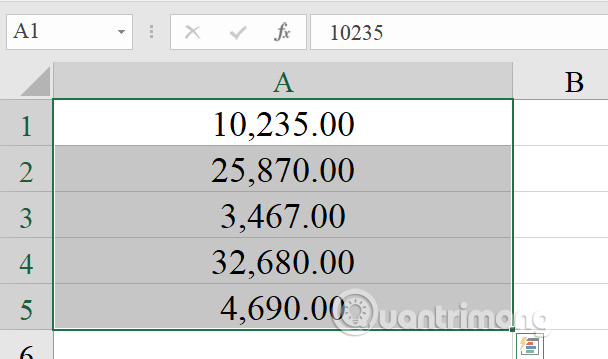
Bước 2:
Nếu 2 chữ số 0 được thêm ở đằng sau dãy số, bạn chỉ cần nhấn vào biểu tượng giảm số thập phân trong nhóm Number như hình dưới đây.
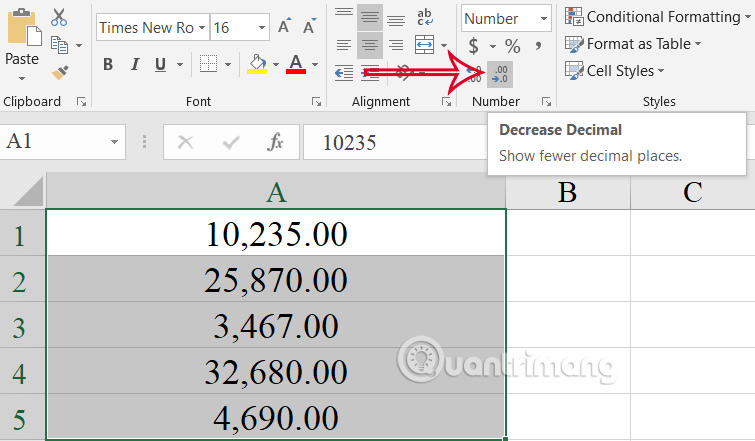
Kết quả chúng ta có được dãy số hoàn chỉnh như dưới đây.
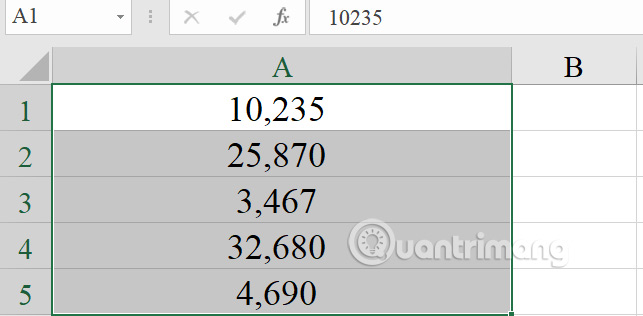
Bước 1:
Rất đơn giản, bạn cũng khoanh vùng dữ liệu cần thêm dấu phẩy phân cách hàng nghìn, rồi nhấn vào icon dấu phẩy trong nhóm Number như hình dưới đây.
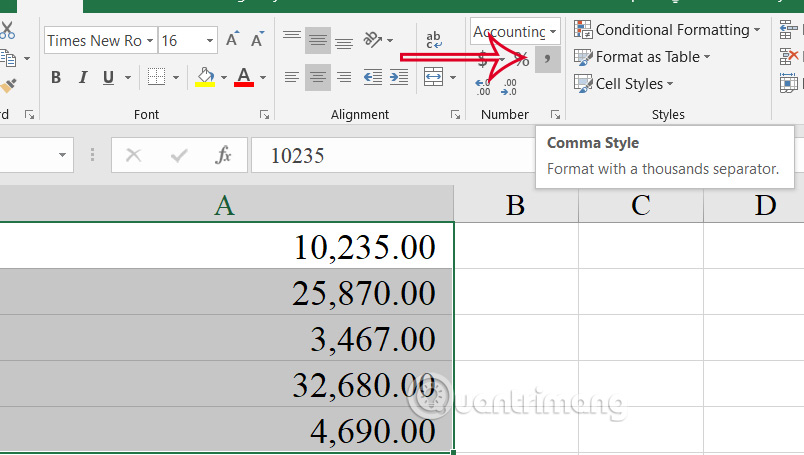
Bước 2:
Để định dạng ô dưới dạng số không có chữ số thập phân, bạn nhấn vào Cell Styles để mở rộng meunu. Sau đó chúng ta chọn tiếp Comma trong giao diện rồi nhấn Modify để tiến hành điều chỉnh.
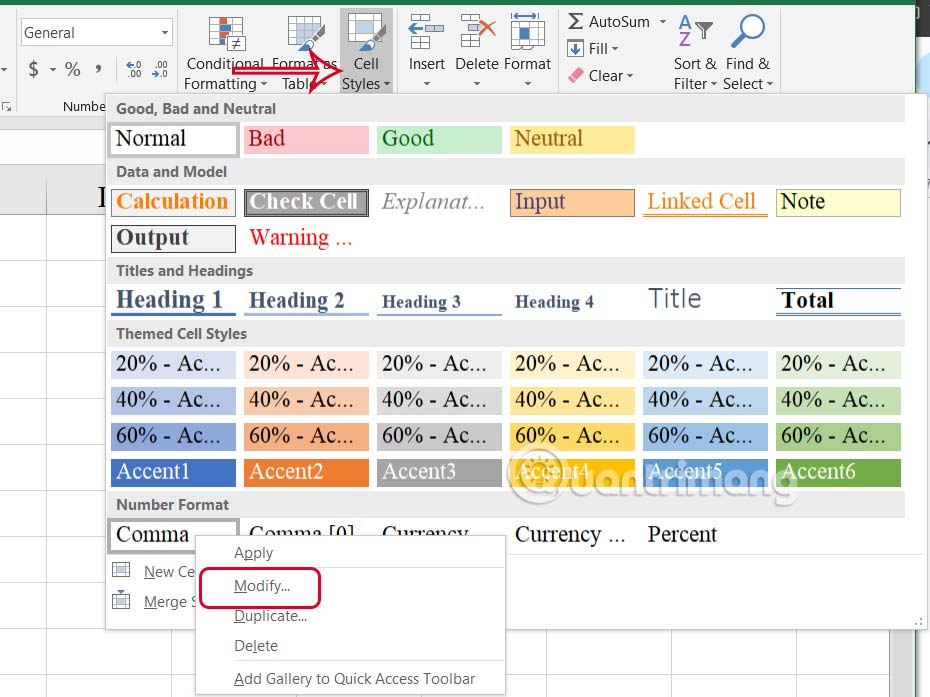
Bước 3:
Trong giao diện mới bạn nhấn chọn Format để tiến hành điều chỉnh định dạng.
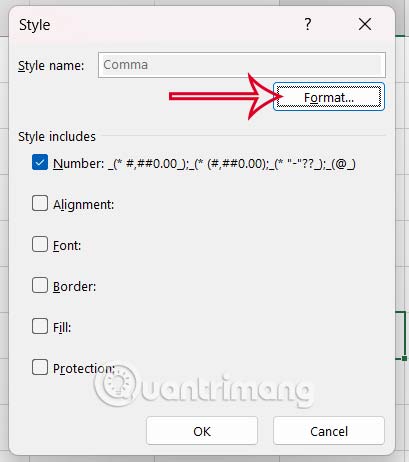
Lúc này chúng ta chọn thẻ Number rồi nhìn sang bên cạnh, chúng ta thiết lập như dưới đây để bỏ số thập phân. Nhấn OK để lưu lại là xong.
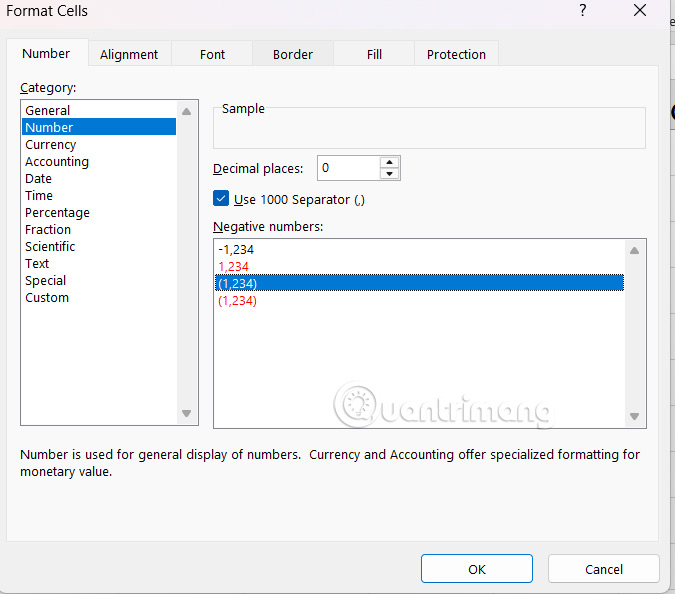
Như vậy dãy số không còn hiển thị số thập phân như cũ nữa.
Cách đầu tiên này sẽ thích hợp với trường hợp thay đổi nhanh chóng một ô cụ thể nào đó. Khi đó bạn chỉ cần nhấn vào biểu tượng nút thập phân để sử dụng.
Nhấn vào dữ liệu cần tạo dấu thập phân hoặc bôi đen vùng dữ liệu cần thay đổi, sau đó nhấn vào biểu tượng nút thập phân như hình dưới đây. Mỗi lần bạn nhấn vào biểu tượng thập phân này thì số tự động thay đổi theo.
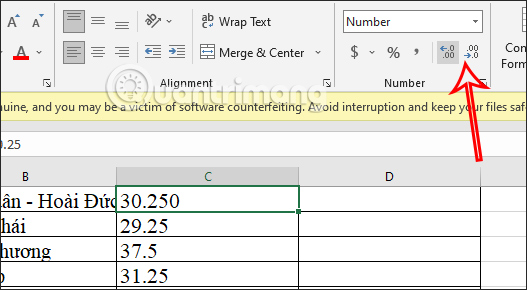
Để cố định dấu phân cách hàng nghìn trong Excel ở mỗi bảng dữ liệu mà không cần phải chỉnh kiểu thủ công thì chúng ta sẽ tiến hành thiết lập từ mục cài đặt trong Excel.
Bước 1:
Tại Excel bạn nhấn chọn vào File rồi nhấn tiếp vào phần Options ở bên dưới.
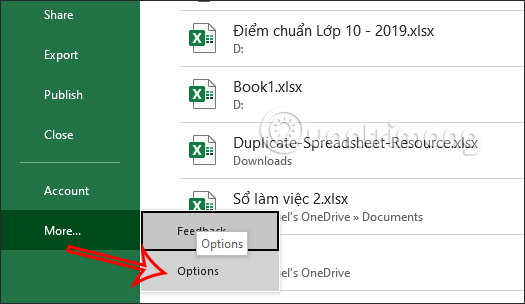
Bước 2:
Chuyển sang giao diện các thiết lập trên Excel, bạn nhấn chọn vào mục Advanced ở cạnh trái giao diện. Sau đó sang bên phải tìm tới nhóm thiết lập Editing Options. Tìm tới tùy chọn Automatically Insert a Decimal Point và tích chọn để sử dụng.
Bạn sẽ điền vị trí dấu thập phân hiển thị trong dãy số vào ô Places ở bên dưới.
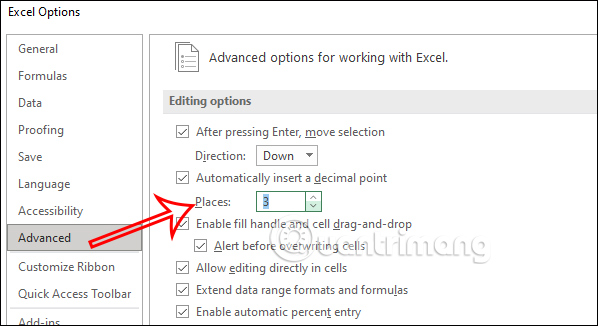
Sau khi đã thiết lập xong thì bạn nhấn OK bên dưới để lưu lại thiết lập mới này. Như vậy khi bạn làm việc trên Excel ở bất kỳ các bảng tính thì số thập phân tự động được phân cách bằng dấu phẩy tại vị trí mà chúng ta đã thiết lập.
Bước 1:
Trước hết bôi đen các cột dữ liệu cần định dạng hiển thị dấu phẩy phân cách hàng nghìn, hoặc hàng trăm tùy theo dãy số trong bảng dữ liệu. Sau đó click chuột phải vào bảng rồi chọn Format Cells… trong danh sách xổ xuống.
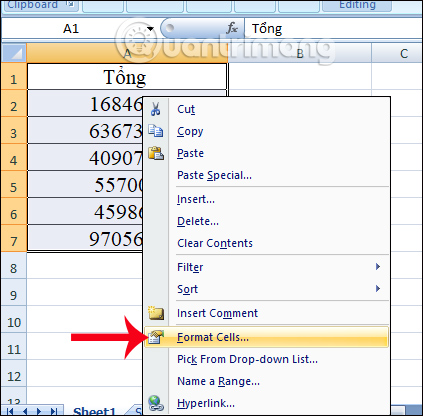
Bước 2:
Sau khi giao diện hộp thoại Fomat Cells xuất hiện, chúng ta nhấn chọn vào tab Number rồi chọn tiếp vào mục Number. Phần Decimal places chúng ta đặt là 3. Tích chọn vào mục Use 1000 Separator (,) rồi nhấn OK.
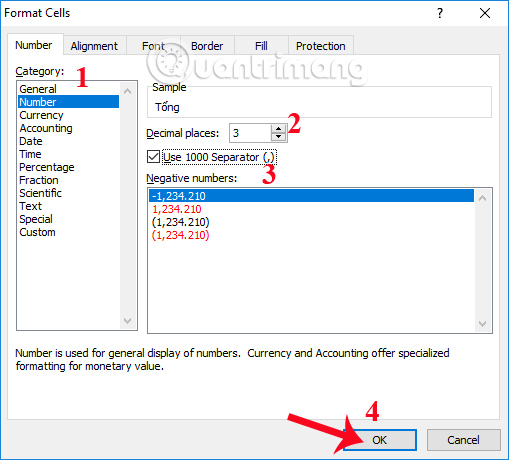
Kết quả người dùng sẽ được bảng dữ liệu như hình dưới đây. Các số liệu sẽ được phân tách theo từng hàng đơn vị.
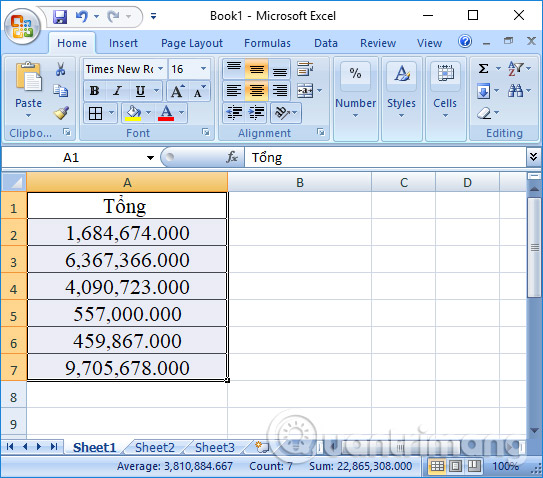
Một thủ thuật vô cùng đơn giản để hiển thị dấu phẩy phân cách các hàng trong 1 dãy số trên Excel. Như vậy bảng số liệu trên Excel sẽ rõ ràng hơn, giúp việc đọc số liệu được chính xác và nhanh chóng hơn.
Nguồn tin: Quantrimang.com:
Ý kiến bạn đọc
Những tin mới hơn
Những tin cũ hơn
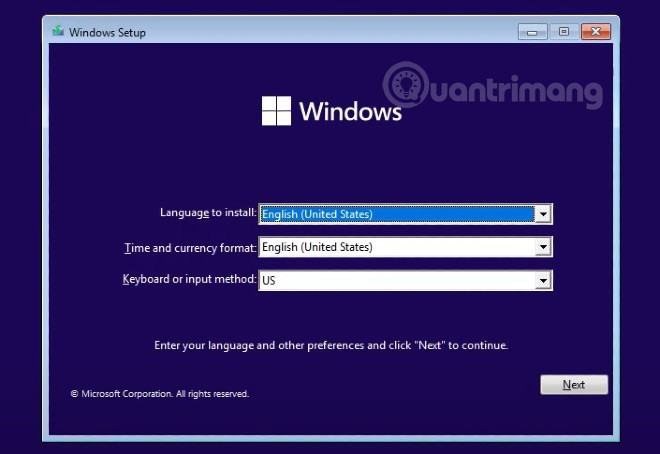 Hướng dẫn cài Windows 11, cài Win 11 bằng file ISO
Hướng dẫn cài Windows 11, cài Win 11 bằng file ISO
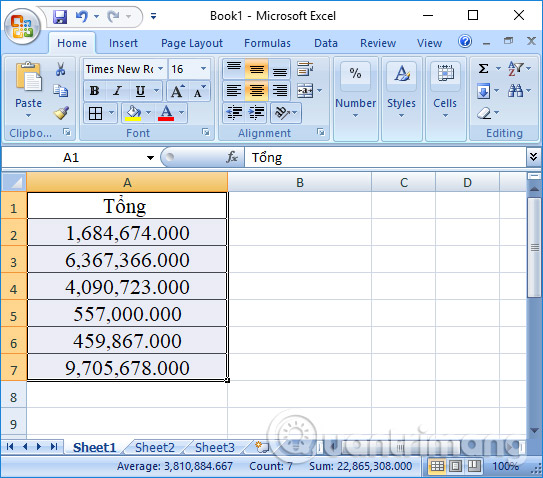 5 cách phân cách hàng nghìn bằng dấu phẩy trong Excel
5 cách phân cách hàng nghìn bằng dấu phẩy trong Excel
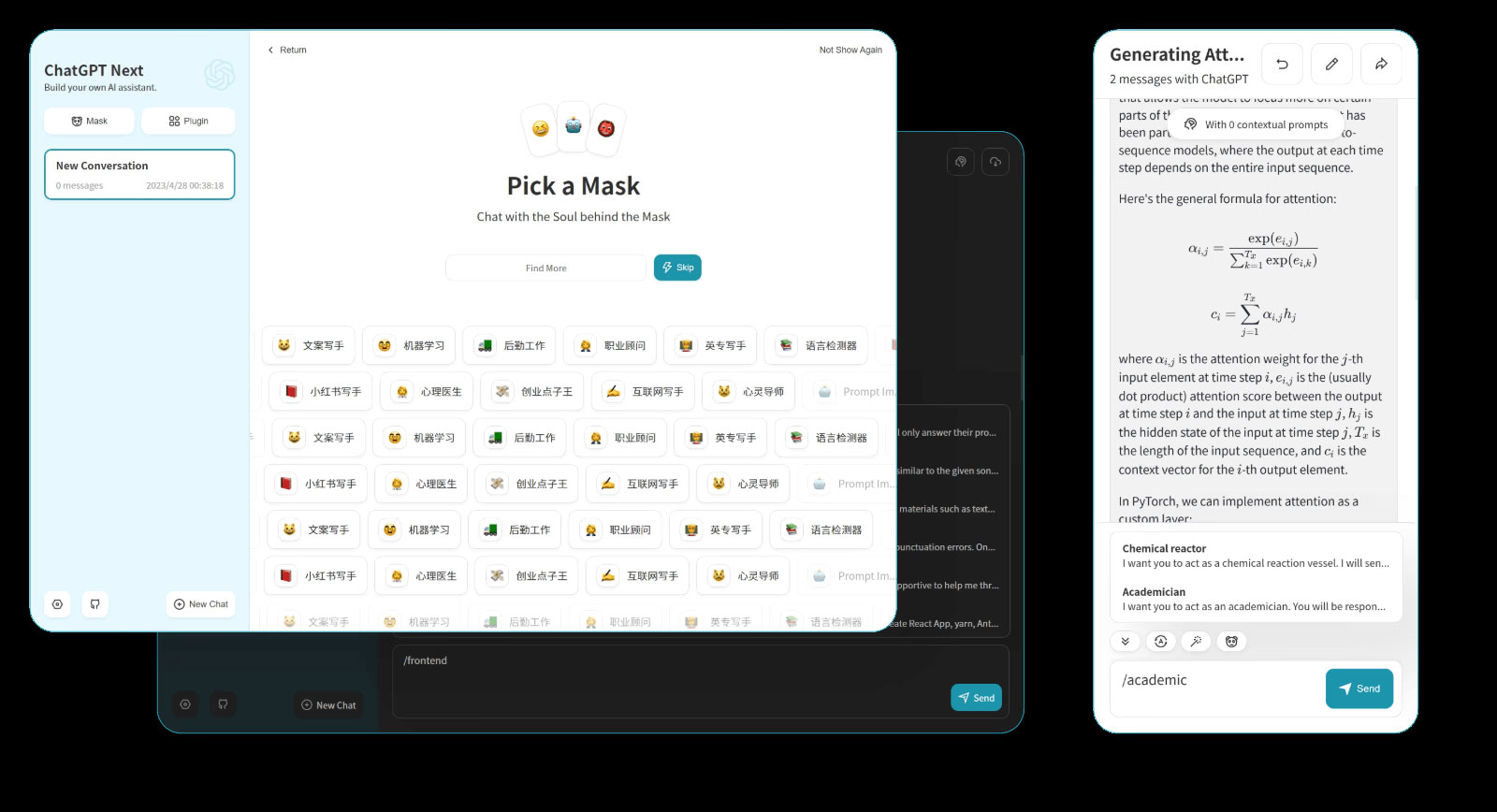 7 công cụ tốt nhất để chạy các mô hình LLM cục bộ
7 công cụ tốt nhất để chạy các mô hình LLM cục bộ
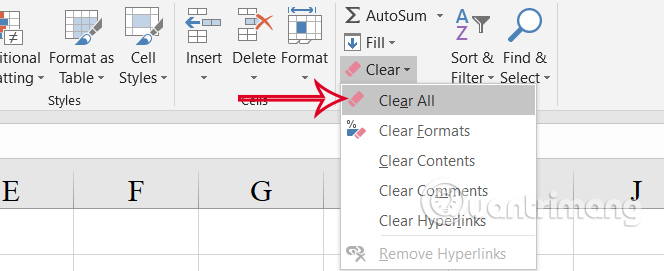 Hướng dẫn định dạng % trong Excel
Hướng dẫn định dạng % trong Excel
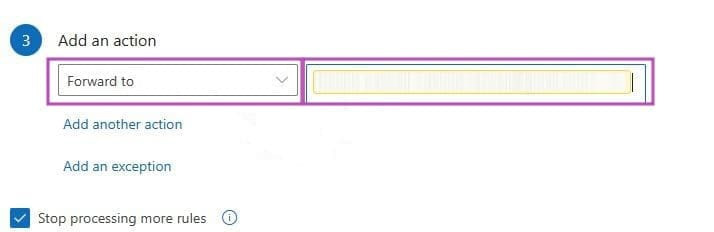 Cách tự động chuyển tiếp email trong Outlook
Cách tự động chuyển tiếp email trong Outlook
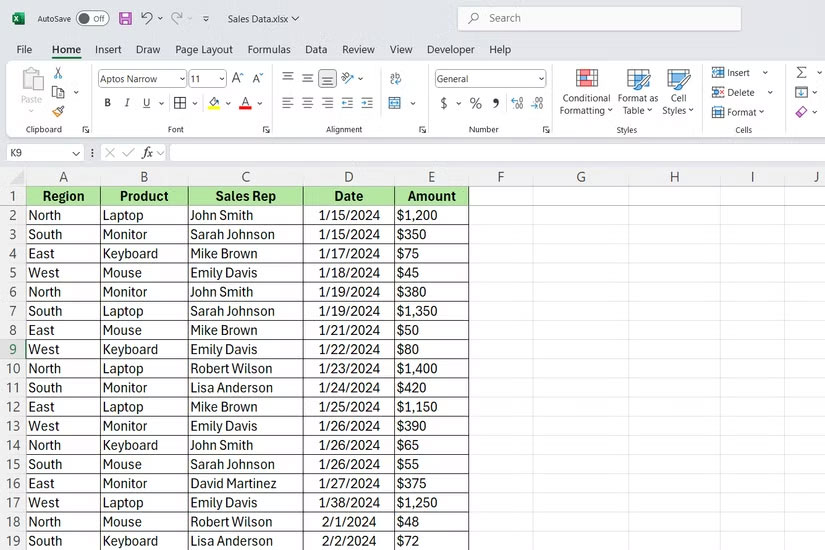 2 hàm Excel cần biết trước khi phải vật lộn với Pivot Table
2 hàm Excel cần biết trước khi phải vật lộn với Pivot Table
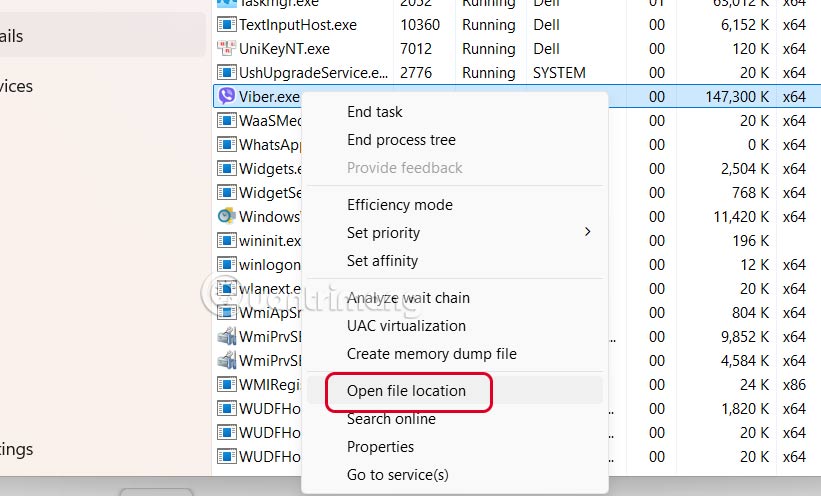 5 cách tìm vị trí phần mềm cài đặt trên Windows
5 cách tìm vị trí phần mềm cài đặt trên Windows
 Cách cài đặt 20 ứng dụng Windows chỉ bằng một lệnh với Winget
Cách cài đặt 20 ứng dụng Windows chỉ bằng một lệnh với Winget
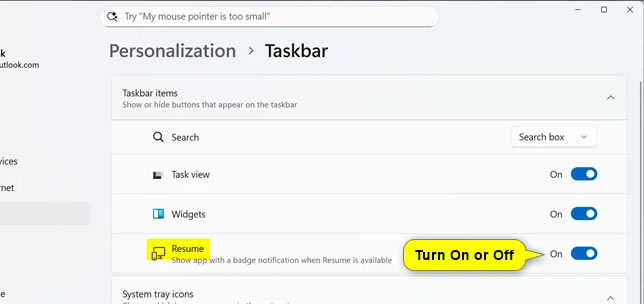 Cách tiếp tục dùng app Android từ Taskbar Windows 11
Cách tiếp tục dùng app Android từ Taskbar Windows 11
 Bức thư không bao giờ được gửi
Bức thư không bao giờ được gửi
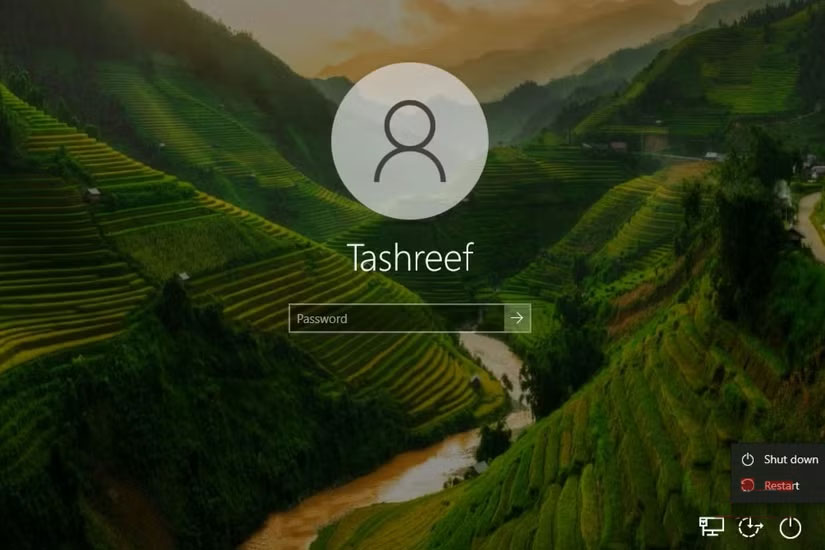 Nhược điểm của việc sử dụng tài khoản Windows cục bộ
Nhược điểm của việc sử dụng tài khoản Windows cục bộ
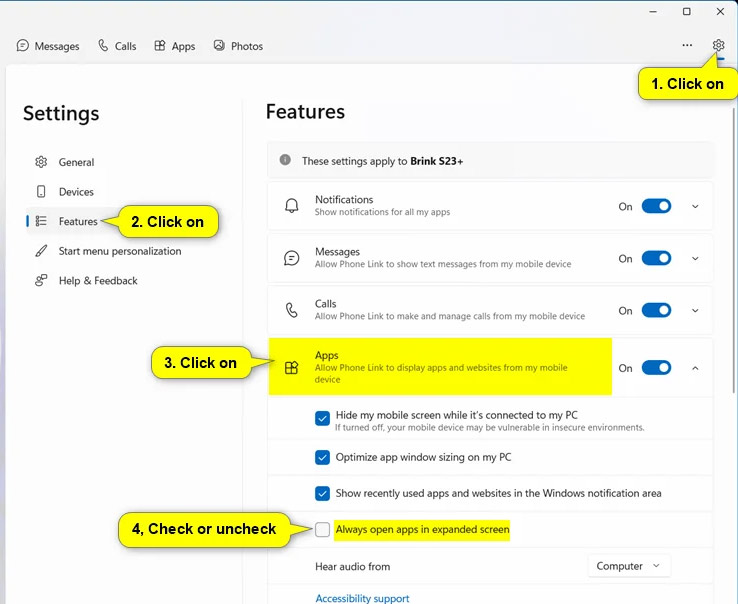 Cách luôn mở ứng dụng Android full màn hình trên Windows
Cách luôn mở ứng dụng Android full màn hình trên Windows
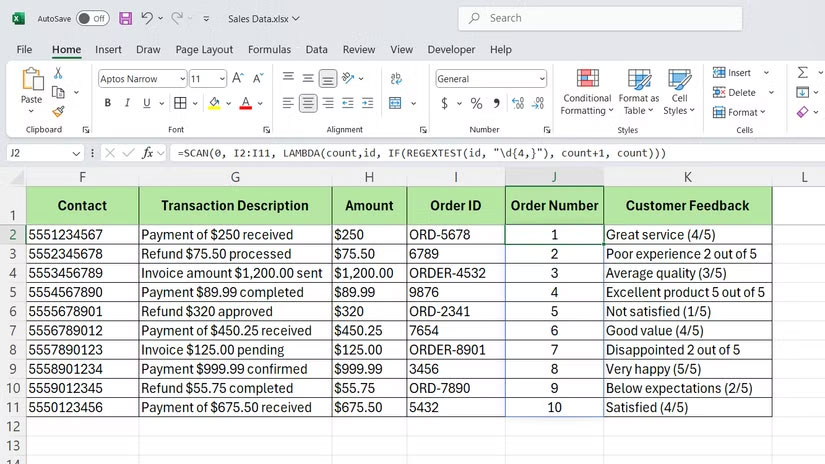 Cách kết hợp hàm SCAN và REGEX trong Excel để giải quyết các bài toán phức tạp
Cách kết hợp hàm SCAN và REGEX trong Excel để giải quyết các bài toán phức tạp
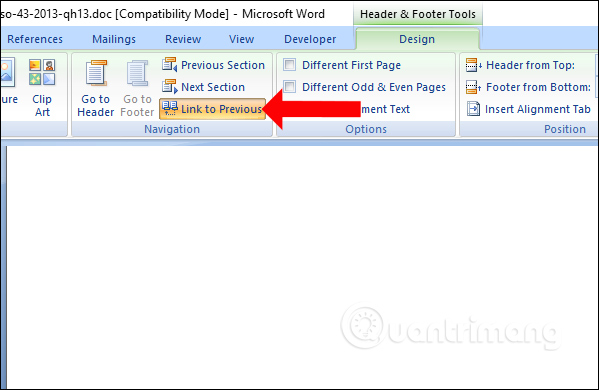 Cách đánh số trang kết hợp i ii iii và 1, 2, 3 trên Word
Cách đánh số trang kết hợp i ii iii và 1, 2, 3 trên Word
 Vì sao gen Z thích ru rú trong nhà, ít khi chịu ra ngoài?
Vì sao gen Z thích ru rú trong nhà, ít khi chịu ra ngoài?
 Hướng nội không phải nhược điểm của bạn
Hướng nội không phải nhược điểm của bạn
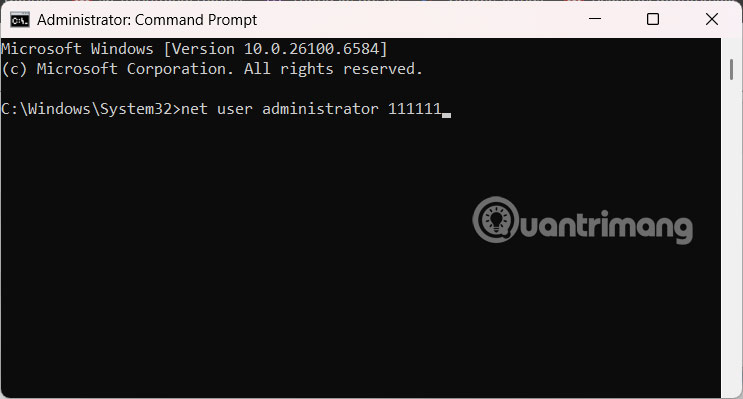 Cách đăng nhập bằng quyền Administrator trên Windows
Cách đăng nhập bằng quyền Administrator trên Windows
 Cách sử dụng Eden để giả lập các game Switch trên PC
Cách sử dụng Eden để giả lập các game Switch trên PC
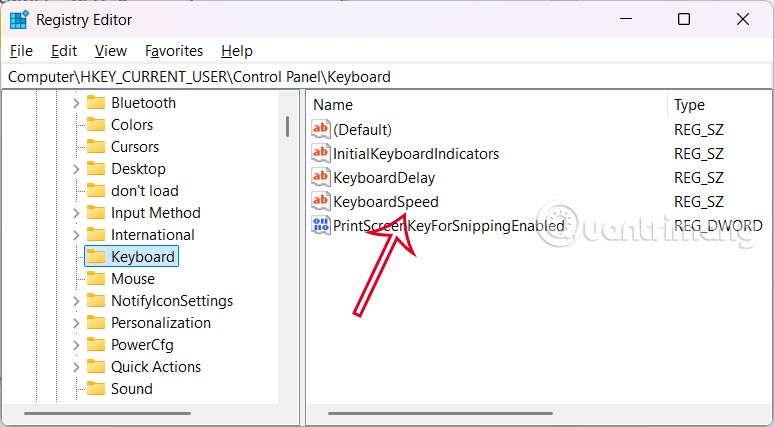 Cách sử dụng các hàm IFS và LET thay câu lệnh IF lồng nhau trong Exc
Cách sử dụng các hàm IFS và LET thay câu lệnh IF lồng nhau trong Exc
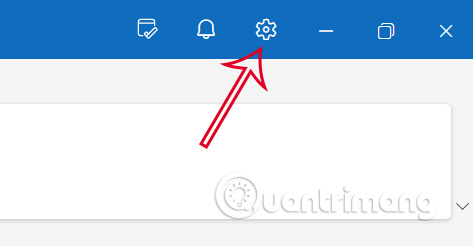 Cách đổi âm báo nhắc sự kiện trong Outlook
Cách đổi âm báo nhắc sự kiện trong Outlook
